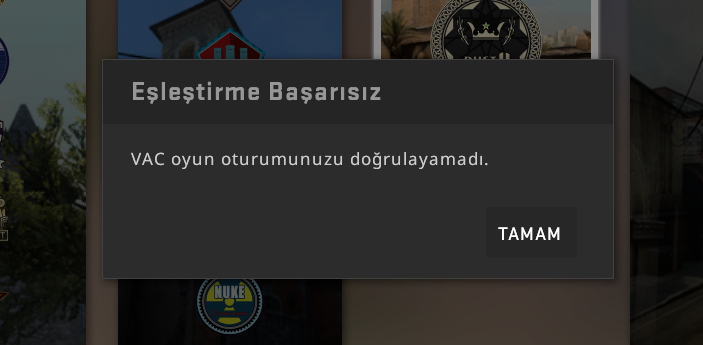Steam Kullanıcı Adı Değiştirme Nasıl Yapılır?
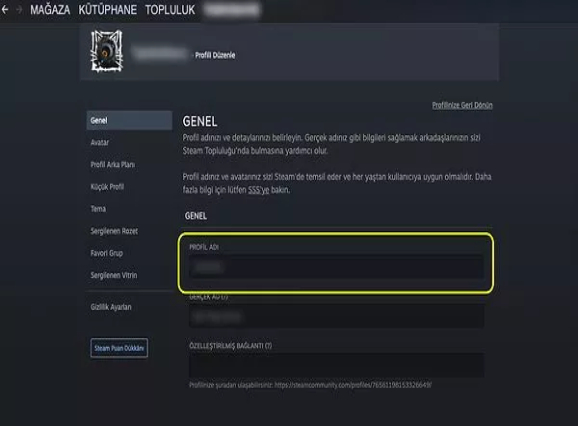
Arkadaşlarınızla ve sevdiklerinizle bir araya gelip favori oyunlarınızı oynayarak eğlenceli saatler yaşamanıza olanak tanıyan Steam, aynı zamanda sizin, bu platformda oluşturduğunuz profilinizin, tüm dünyadaki Steam kullanıcıları tarafından görüntülenebilmesine de zemin hazırlıyor. Bu sayede yalnızca Türkiye’deki değil dünyanın pek çok ülkesindeki oyuncularla bir araya gelip çevrim içi yapımlarda gerek rakip gerekse takım arkadaşı olarak oynamanız ve daha sonra onlarla iletişim kurarak sıkı bir arkadaşlık geliştirmeniz mümkün oluyor. Size ait olan profil sayfanızı, dilediğiniz gibi özelleştirebilmenize fırsat tanıyan Steam’de eğer belirlediğiniz kullanıcı adından memnun değilseniz ya da geçmişte kullandığınız isimlerin artık görünmesini istemiyorsanız, takip etmeniz gereken birkaç adım bulunuyor.
Steam Kullanıcı Adı Değiştirme Nasıl Yapılır?
Steam’de daha önce belirlediğiniz kullanıcı adı/nickname’i değiştirmeniz, hem bilgisayarınıza yüklü olan Steam uygulamasının arayüzünü kullanarak hem de akıllı telefonlarınızda bulunan Steam uygulaması üzerinden değiştirmeniz son derece kolaydır. Steam PC uygulaması aracılığıyla kullanıcı adı değişimi için:
- Steam uygulamasını çalıştırıp “Topluluk” sekmesinin sağ yanında bulunan ve kullanıcı adınızın olduğu sekmenin üzerine gelin ve “Profil” seçeneğine tıklayın.
- Profil sayfanızın açılmasından sonra Seviye ve Hizmet Süresi gibi bölümlerin de yer aldığı sağ taraftaki “Profili Düzenle” tuşuna tıklayıp açılan “Genel” sayfasındaki “Profil Adı” bölümünün hemen aşağısında bulunan kısma, yeni kullanıcı adınızı/nickname’inizi ekleyin.
- Bu işlemin ardından aynı sayfanın en aşağısındaki mavi renkli “Kaydet” tuşuna tıklayarak yaptığınız değişikliği kaydedin; hepsi bu kadar.
Eğer Steam PC uygulamasına erişiminiz yoksa ve aynı işlemi Steam’in mobil uygulaması yardımıyla yapmayı amaçlıyorsanız:
- Steam’in masaüstü bilgisayar istemcisiyle büyük benzerlikler taşıyan uygulamasını çalıştırın ve ekranın sağ üst kısmında, kullandığınız profil resminin üzerine dokunun.
- Açılan ekranda en üstte bulunan “Profili Görüntüle” tuşuna dokunun ve ardından açılan profil sayfanızın sağ yanında kalan “Profili Düzenle” kısmına dokunup “Genel” sayfasına erişin.
- “Profil Adı” kısmının altında yer alan bölüme eklemek istediğiniz yeni kullanıcı adınızı ekleyip yine sayfanın altında kalan “Kaydet” tuşuna dokunarak gerçekleştirdiğiniz işlemi kaydedin.
Steam’de, Geçmiş Kullanıcı İsimlerinizi Kaldırmak Mümkün
Steam, her geçen yıl kendini daha da geliştiren ve kullanıcılardan aldığı geri bildirimlerle yeni özellikler kazanan bir platform ve bu platformun, kullanıcılardan topladığı bildirimlerden birinin, eskiden alınan kullanıcı isimlerinin, profil sayfasında görülmesi olduğu da biliniyor. Bu durumdan rahatsız olan oyuncular, eskiden belirledikleri ve artık memnun olmadıkları kullanıcı isimlerinin, profil sayfalarında görünmesini engellemek için çeşitli yollar izleyebiliyordu. Bu yöntemlerden biri, peş peşe kullanıcı adı değiştirmekti ve bunun neticesinde Steam profil sayfasını ziyaret edip kullanıcı isminin yanındaki aşağı yönlü üçgene tıklayan ve profile erişimi olan herkes, oyuncunun, geçmişte kullandığı isimleri kolayca görüntüleyebiliyordu.
Ancak Steam, bir süre önce bu soruna bir çözüm getirdi ve artık beğenilmeyen ve geçmişte alınan kullanıcı isimleri, Steam profil sayfasından kolayca ve geri dönüşü olmayacak şekilde kaldırılabiliyor. Eğer siz de daha önceden aldığınız kullanıcı isimlerinin, artık sizi yansıtmadığını düşünüyorsanız:
- “Topluluk” sekmesinin yanında yer alan kullanıcı adınıza tıklayarak profil sayfanıza ulaşın.
- Profil sayfanıza bulunan profil resminizin yanındaki kullanıcı adınızın yanındaki ters üçgene tıklayın ve açılan mini penceredeki “Önceki isimleri temizle” komutuna tıklayarak var olan eski kullanıcı isimlerinizi tamamen ortadan kaldırın.
Şayet aynı işlemi, akıllı cihazlarınızdaki Steam uygulaması aracılığıyla yapmayı istiyorsanız, profil sayfanızı açtıktan sonra Steam’in masaüstü uygulamasında yaptığınız işlemlerin aynısını, mobil uygulama aracılığıyla da gerçekleştirerek istediğiniz sonuca ulaşabilirsiniz.